|
|
Автоматизация тестирования На этой странице рассматривается Менеджер тестирования для автоматизации рассылки и обработки с использованием локальной сети тестов в MS PowerPoint, созданных на основе конструктора TestKit.ppt Возможности
Технология Предложенный конструктор и тесты, созданные на его основе, являются самодостаточными, но организация тестирования не сводится только к процессу создания тестов. Их еще необходимо разместить на компьютерах учащихся, до поры до времени ограничивать доступ к ним. По завершении тестирования получить и обработать достоверные сведения о результатах, удалить использованные файлы тестов, выставить оценки, проанализировать ошибки, а порой и представить отчет администрации. На всю эту уйму забот может уходить не более минуты времени, если однажды, потратив десять минут, создать на каждом компьютере учащихся папку свободного доступа с одним и тем же названием и воспользоваться предлагаемым менеджером тестирования, созданным в приложении MS Excel специально для работы с файлами тестов, разрабатываемых на основе данного конструктора. Работа с ним не потребует от вас знания программирования и владения электронными таблицами, но исполнение макросов в этой среде необходимо разрешить. В отличие от аналогичного продукта, ранее разработанного для обработки тестов, созданных в электронных таблицах на основе авторского шаблона, данный файл значительно модифицирован, что обусловлено, прежде всего, изменением среды. Переписаны и адаптированы почти все алгоритмы подпрограмм. Претерпело видоизменение и оптимизацию большинство используемых формул. Появилась возможность работать не только с файлами, но и с папками. Копии отчетов стали автономными. Для их обновления нет необходимости возвращать параметры, существовавшие в момент создания. Титульный лист менеджера тестирования Менеджер не чувствителен к месту расположения и может работать из любого каталога и не только на компьютере преподавателя. Для его настройки под свою локальную сеть необходимо на титульном листе заполнить имена ученических компьютеров и название папки свободного доступа на них. Рассылаемые по сети файлы или папки необходимо предварительно поместить в каталог, где находится менеджер тестирования, а их имена (с расширениями) вписать в ячейки для названий файлов теста. Для рассылки следует отметить флажками нужные файлы или папки, а также компьютеры и нажать кнопку «Разослать». При этом под заголовком появляется информационное окно, в котором комментируется процесс рассылки, а имена соответствующих компьютеров и файлов выделяются цветом. Если тестируются несколько подгрупп, то рекомендуется разослать файлы тестов одинакового содержания со сходными названиями для каждой из них, присвоить им атрибуты «скрытый», а затем отменять этот атрибут у того или иного файла, делая его доступным для соответствующей подгруппы учащихся. Для сбора результатов тестирования с компьютеров учащихся по локальной сети и их обработки необходимо предварительно создать соответствующую форму отчета. Для этого следует:
Лист формы для получения и обработки результатов тестирования При наличии в тесте хотя бы одного задания с множественным выбором менеджер среагирует на этот факт и, по умолчанию, будет учитывать доли правильных ответов. Чтобы такое задание считалось выполненными только в том случае, когда выбраны все правильные ответы, надо снять отметку в соответствующем флажке под ячейкой ввода коэффициента требовательности. Правильные ответы отмечаются в диапазоне «Задания» единицами черного цвета, неправильные – красными нулями, а частично правильные дробными числами оранжевого цвета. При снятом флажке значения меньшие 0,5 будут отображаться в виде оранжевых нулей, а большие либо равные – в виде оранжевых единиц, которые в этом случае при определении оценки и статистической обработке учитываться не будут. При тестировании нескольких классов подряд рекомендуется создать форму, а из нее копию для каждого из них, а затем эти копии использовать для заполнения или обновления. Фамилии, имена и диапазон «Задания» можно редактировать, а оценки корректировать, изменяя коэффициент требований. Нажатием на кнопку «Фиксировать» из отчета удаляются строки с пустыми записями и недоступными данными, а также вся служебная информация, включая кнопки и счетчик. Сведения сортируются в алфавитном порядке по фамилиям учащихся. Фиксированный отчет можно распечатать. Надеюсь, что предложенные конструктор тестов и дополнение к нему для автоматизации их рассылки и обработки станут хорошим подспорьем в вашей работе для подготовки электронных заданий, сбора, проверки, анализа и документирования их результатов. Удачи вам! Комаровский А. Н. Источники
|
|
|
Тесты в MS PowerPoint •
Элементы слайда
•
Виды слайдов •
Алгоритмы реализации |
||
|
© 2009 Государственное областное
образовательное учреждение |
||

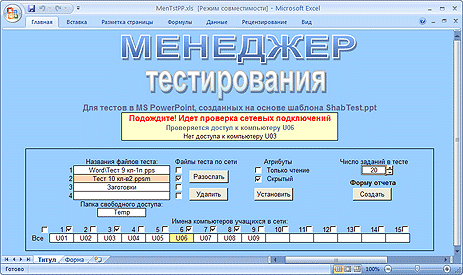
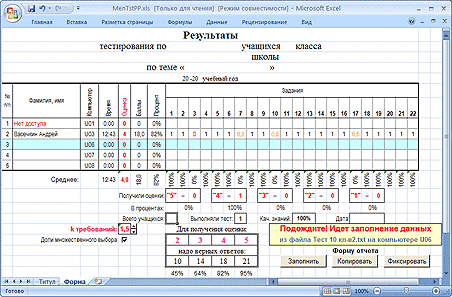
 Назад
Назад